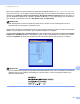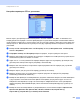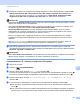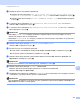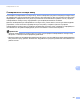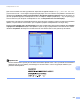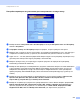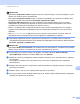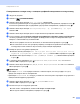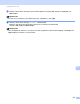Software User's Guide
Table Of Contents
- РУКОВОДСТВО ПО ИСПОЛЬЗОВАНИЮ ПРОГРАММНОГО ОБЕСПЕЧЕНИЯ
- Содержание
- Раздел I: Клавиши управления устройством
- Раздел II: Windows®
- 2 Печать
- Использование драйвера принтера Brother
- Печать документа
- Двусторонняя печать
- Одновременное сканирование, печать и отправка/прием факса
- Настройки драйвера принтера
- Доступ к параметрам драйвера принтера
- Функции драйвера принтера Windows®
- Вкладка “Основные”
- Вкладка “Дополнительные”
- Вкладка “Стандартные”
- Поддержка
- Функции драйвера принтера BR-Script 3(эмуляция языка PostScript® 3™)
- Status Monitor
- 3 Сканирование
- Сканирование документа при помощи драйвера TWAIN
- Сканирование документа с помощью драйвера WIA (для Windows® XP/Windows Vista®/Windows® 7)
- Сканирование документа с помощью драйвера WIA (для приложений “Фотоальбом Windows” и “Факсы и сканирование Windows”)
- Использование программы ScanSoft™ PaperPort™ 12SE с функцией оптического распознавания текста компании NUANCE™
- Просмотр элементов
- Упорядочение элементов по папкам
- Быстрая связь с другими приложениями
- Преобразование изображения текста в редактируемый текст с помощью ScanSoft™ PaperPort™ 12SE с OCR
- Импорт элементов из других приложений
- Экспорт элементов из других форматов
- Удаление программы ScanSoft™ PaperPort™ 12SE с функцией оптического распознавания текста
- 4 ControlCenter4
- Обзор
- Использование ControlCenter4 в стандартном режиме
- Вкладка сканирования
- Вкладка PC-FAX (Для MFC-9460CDN и MFC-9465CDN)
- Вкладка “Настройки устройства”
- Вкладка “Поддержка”
- Использование расширенного режима ControlCenter4
- Вкладка сканирования
- Вкладка “Копирование с компьютера”
- Вкладка PC-FAX (Для MFC-9460CDN и MFC-9465CDN)
- Вкладка “Параметры устройства”
- Вкладка “Поддержка”
- Вкладка “Задать”
- 5 Удаленная настройка (Для MFC-9460CDN и MFC-9465CDN)
- 6 Программное обеспечение Brother PC-FAX (Для MFC-9460CDN и MFC-9465CDN)
- 7 Настройки брандмауэра (для работы в сети)
- 2 Печать
- Раздел III: Apple Macintosh
- 8 Печать и оправка/прием факсов
- 9 Сканирование
- 10 ControlCenter2
- 11 Удаленная настройка
- Раздел IV: Использование клавиши “Сканирование”
- 12 Сканирование (для подключения через кабель USB)
- 13 Сканирование по сети
- Перед сканированием по сети
- Использование клавиши сканирования в сети
- Сканирование в электронную почту
- Сканирование в электронную почту (на сервер электронной почты) (для MFC-9460CDN и MFC-9465CDN)
- Сканирование в изображение
- Сканирование в программу распознавания текста (OCR)
- Сканирование в файл
- Сканирование на FTP
- Сканирование в сетевую папку
- Определение нового значения по умолчанию для размера файла (для сканирования на FTP и в сетевую папку)
- Указатель
- brother RUS
Сканирование по сети
221
13
Сканирование в сетевую папку с помощью профилей сканирования в сетевую папку 13
a Загрузите документ.
b Нажмите (СКАНИРОВАНИЕ).
c Нажмите a или b для выбора Скан. на сервер. Нажмите OK.
Если используемый аппарат не поддерживает двустороннее сканирование, перейдите к шагу e.
Если используемый аппарат поддерживает двустороннее сканирование, перейдите к шагу d.
d Нажмите a или b для выбора Односторонний, 2стор.(Д) край или 2стор.(К) край.
Нажмите OK.
e Нажмите a или b для выбора одного из перечисленных профилей. Нажмите OK.
f Если установить флажок Использ.PIN для аутентификации в Профиль сканир. на FTP/сервер
системы управления через веб-интерфейс, на ЖКД появится запрос на введение ПИН-кода.
Введите 4-значный ПИН-код и нажмите OK.
Если поля профиля полностью заполнены, вы автоматически перейдете к пункту k.
Если заполнены не все поля профиля (например, не
выбран тип файлов или качество), на
последующих этапах появится запрос на ввод недостающей информации.
g Выберите один из следующих параметров:
Нажмите a или b для выбора Цвет 100 т/д, Цвет 200 т/д, Цвет 300 т/д, Цвет 600 т/д,
Серый 100 т/д, Серый 200 т/д или Серый 300 т/д. Нажмите OK и перейдите к пункту h.
Нажмите a или b для выбора Ч/Б 200 т/д
или Ч/Б 200x100 т/д. Нажмите OK и перейдите
к пункту i.
h С помощью a или b выберите PDF, PDF/A, Secure PDF, Подписанный PDF, JPEG или XPS.
Нажмите OK и перейдите к пункту j .
i Нажмите a или b для выбора PDF, PDF/A, Secure PDF, Подписанный PDF или TIFF. Нажмите
OK и перейдите к пункту k.
Примечание
• При выборе Secure PDFпотребуется ввести 4-значный пароль, используя цифры от 0 до 9,
прежде чем аппарат начнет сканирование.
• При выборе Подписанный PDF следует установить и затем настроить сертификат на устройстве с
помощью веб-интерфейса управления.
j Нажмите a или b для выбора Маленький, Средний или Большой.
Нажмите OK и перейдите к пункту k .
k Выполните одно из следующих действий:
Чтобы начать сканирование, нажмите Ч/бСтарт или Цвет Старт.
Если нужно изменить имя файла, перейдите к пункту l.